Планшеты и смартфоны компании Apple обычно являются очень надёжными и нуждаются в ремонте крайне редко. Тем не менее, iPad, как и планшет любого другого производителя, несовершенен, и в его работе могут случаться различные неполадки. Одна из наиболее досадных и часто распространённых - отсутствие звука в динамиках или наушниках. Проанализировав жалобы пользователей, можно прийти к выводу, что все проблемы происходят при схожих обстоятельствах.
Очень частая проблема у пользователей iPad
Если у вас на iPad пропал звук, не спешите нести его сервис. Почему? В 90% случаев проблема возникает на программном уровне. В сегодняшнем материале мы расскажем вам, что делать, когда пропадает звук на iPad. Мы рассмотрим наиболее встречающиеся причины и предложим действенные варианты решения.
Начиная с iOS 5, голосовой помощник Siri стал неотъемлемой частью и практически визитной карточкой всех мобильных устройств компании Apple. На всех новейших устройствах, включая iPhone и , функция стала занимать одно из важных мест, а с каждой новой версией качество работы совершенствуется. Для того чтобы активировать голосового помощника, необходимо нажать кнопку «Домой», дождаться появления меню помощника и произнести голосовую команду. Для этого устройство должно иметь работающее интернет-подключение, так как все запросы обрабатываются на удалённом сервере.
Начиная с iPhone 6s и iPad PRO 9,7 дюймов, Siri может работать в любое время, даже при отсутствии интернета. Чтобы получить доступ к функции в любой момент, достаточно произнести: «Привет, Siri». Но здесь происходит небольшая неувязочка: по умолчанию включена функция «Лицом в пол», которая отключает возможность активировать экран при поступлении уведомления, когда девайс лежит экраном вниз. С одной стороны, это позволяет не пробуждать телефон при поступлении каждого уведомления, что при их большом количестве может существенно , но с другой - вы также не сможете услышать ответ голосового помощника Siri, так как его меню не сможет запуститься.
Выход из ситуации напрашивается сам собой: необходимо эту функцию отключить, либо же не переворачивать планшет экраном вниз, а также отключить голосовую активацию помощника, если функция «Лицом в пол» очень необходима. Но поскольку два последних варианта не самые лучшие, давайте посмотрим, как правильно осуществить деактивацию функции «Лицом в пол».
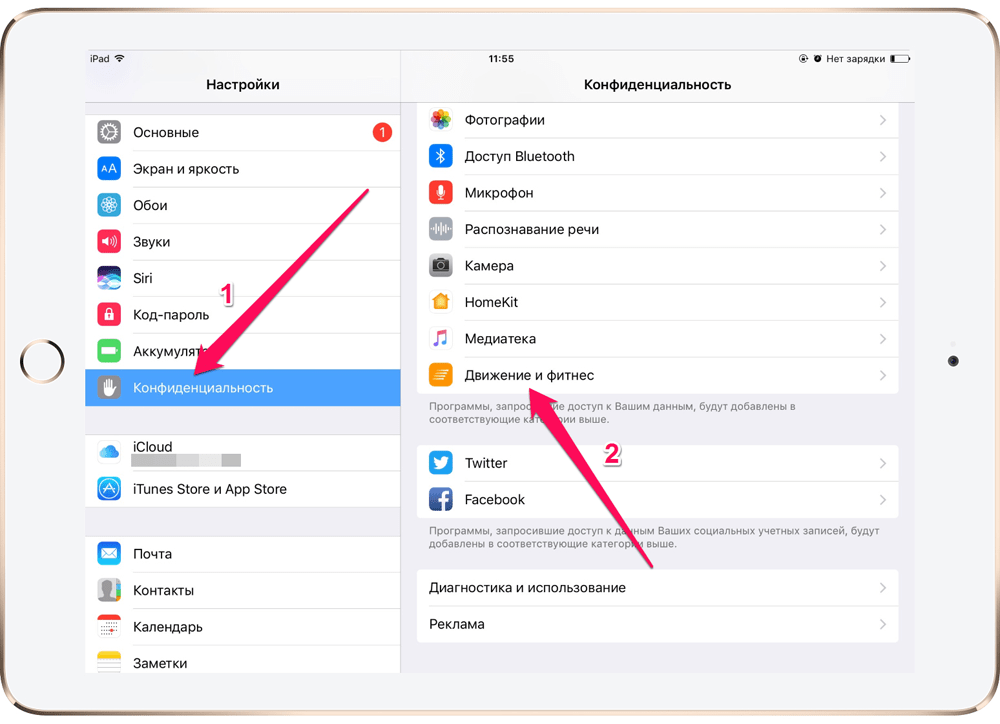
В качестве альтернативного варианта проверьте, не активирован ли у вас беззвучный режим. Если он активен, отключите его. Это можно сделать, просто добавив громкость с помощью механических кнопок на боковой грани планшета. Кроме того, попробуйте вручную выставить язык голосового ассистента по умолчанию, перейдя в Настройки - Основные - Универсальный доступ - Voice Over - Речь - Диалект по умолчанию.
Отсутствует звук в приложениях, а также не работают звуковые уведомления
Очень многие пользователи, которые установили обновления до iOS 9 и iOS 10, жалуются на то, что не срабатывают звуковые уведомления о полученных сообщениях, видеозвонках, а также не работает звук в программах и играх. Причина явно программная, поэтому давайте попробуем разобраться, что вы можете сделать в такой ситуации.
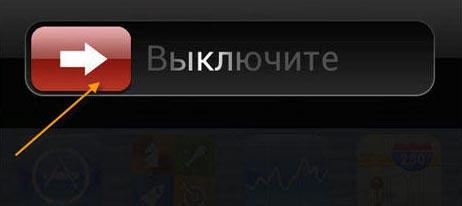
Если не помогает ни один из способов
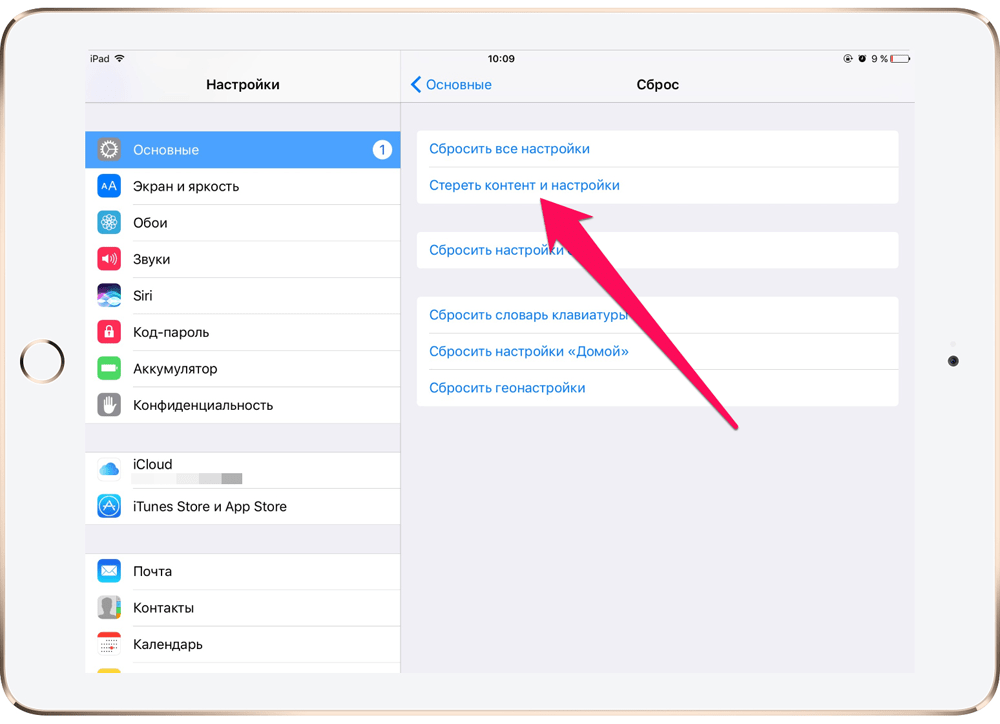
Заключение
Проблема отсутствия звука уведомлений или и игр довольно популярная. С ней сталкиваются многие владельцы iPad и iPhone. Если такая проблема имеется и у вас, воспользуйтесь нашими рекомендациями для её решения. В комментариях просим рассказать, какой способ помог вам вернуть звук на своём планшете.
Похожие статьи

Компания Apple славится благодаря высокому качеству своей продукции. Особенно известен девайс iPad. Это планшет, который просто взорвал рынок благодаря своей функциональности и производительности. Но, как и любой технике, ему свойственны программные сбои. Ярким примером тому являются случаи, когда система iOS просто не загружается, и гаджет превращается в бесполезную вещь, которую можно использовать лишь как подставку






